Kuidas kasutada oma iPhone’i või Apple Watchi iPadi kaugjuhtimispuldina, kasutades seda peidetud sisseehitatud funktsiooni
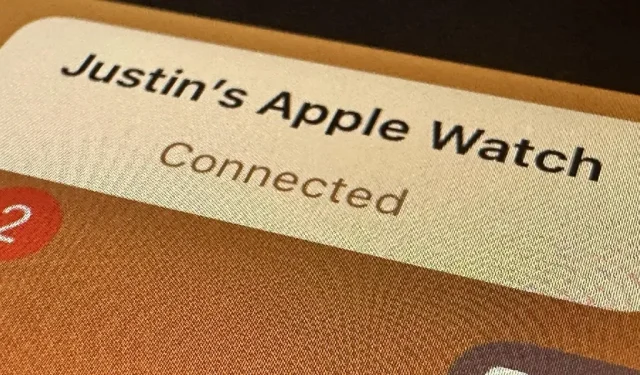
iOS-il on peidetud funktsioon, mis muudab teie iPhone’i või Apple Watchi läheduses asuva iPadi või muude Apple’i seadmete kaugjuhtimispuldiks – ja see pole kaugeltki nii keeruline kui lülitijuhtimine.
Pikka aega oli Switch Control ainuke sisseehitatud viis ühe Apple’i seadme teisest kaugjuhtimiseks, kuid see on endiselt üks Apple’i segasemaid juurdepääsetavuse funktsioone. Kaugjuurdepääsuks saate kasutada kolmanda osapoole rakendust, kuid enamasti on jätkuvaks kasutamiseks vaja tasulist tellimust.
Apple tegeleb nende probleemidega iOS 16, iPadOS 16 ja watchOS 9 värskendustega, mis sisaldavad uut juurdepääsetavusfunktsiooni nimega Manage Nearby Devices. Te ei saa oma iPhone’i ega Apple Watchi iPadiga juhtida, kuid saate kasutada oma iPhone’i iPadi või mõne muu iPhone’i juhtimiseks ning Apple Watchi abil saate juhtida ka oma iPhone’i või iPadi.
Kui soovite oma Apple Watchi juhtida oma iPhone’ist, mis oleks abiks siis, kui teil on raske kella väikese ekraani ja nuppudega suhelda, peaksite proovima eraldi uut funktsiooni nimega Apple Watch Mirroring. See peegeldab teie iPhone’i kella ekraani. ja saate sellega suhelda.
Nõuded
- iOS 16.0 või uuem, iPadOS 16.0 või uuem ja/või watchOS 9.0 või uuem.
- Iga seade peab olema iCloudi sisse logitud sama Apple ID-ga.
- Bluetooth peab olema igas seadmes lubatud.
Piirangud
Võimalus juhtida lähedal asuvaid seadmeid on praegu piiratud ja sellega saab avada ainult avakuva, rakenduste vahetaja, teavituskeskuse, juhtimiskeskuse, Siri ja muud meediumi taasesituse juhtnuppudega menüüd. Niisiis, kui see on kõik, mida see teha saab, kui kasulik see on? Siin on vaid mõned kasutusjuhtumid:
- Kui teie või üks teie lastest vaatab oma iPadis telesaadet, saate selle vajaduse korral peatamiseks kasutada oma iPhone’i või Apple Watchi.
- Kui teie iPadil on äratus seadistatud ja te ei soovi üles tõusta, et seda edasi lükata või välja lülitada, saate avakuvale minemiseks kasutada funktsiooni Manage Nearby Devices või paluda Siril äratus välja lülitada.
- Kui esitate muusikat oma iPhone’is või iPadis ja teil on vaja heli vaigistada või peatada, kui olete teises toas ning heli on vaja veidi vaigistada, saate oma Apple Watchi selle töö ära teha.
1. valik: juhtige oma iPadi või iPhone’i oma iPhone’ist
Avage oma iPhone’is rakendus Seaded, valige Juurdepääsetavus, seejärel minge menüüsse Manage Nearby Devices ja vajutage nuppu Juurdepääsetavus. Teie iPhone otsib kohe teie kohalikust võrgust läheduses olevaid seadmeid, mis on teie Apple ID-ga iCloudi sisse logitud. Kui näete seadet, puudutage seda ühenduse loomiseks.
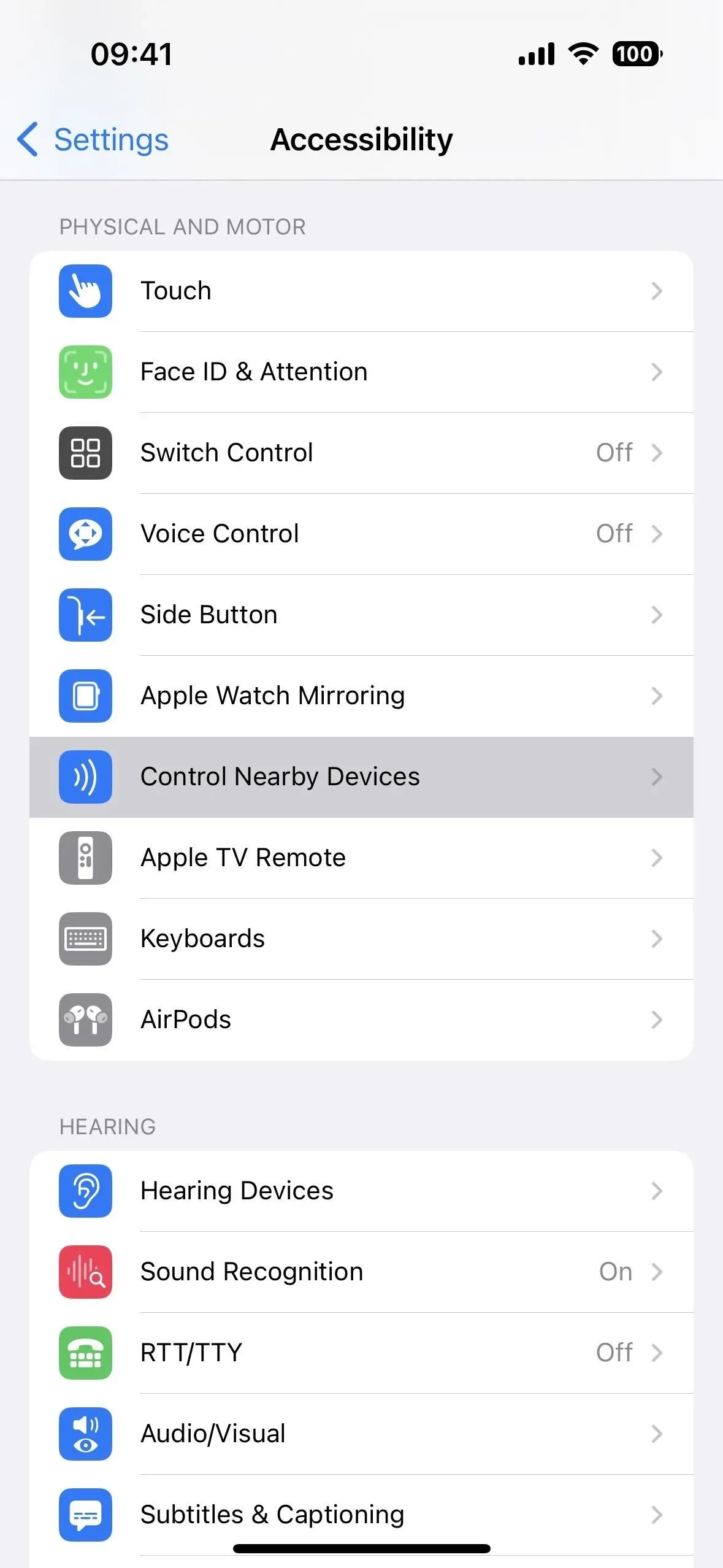
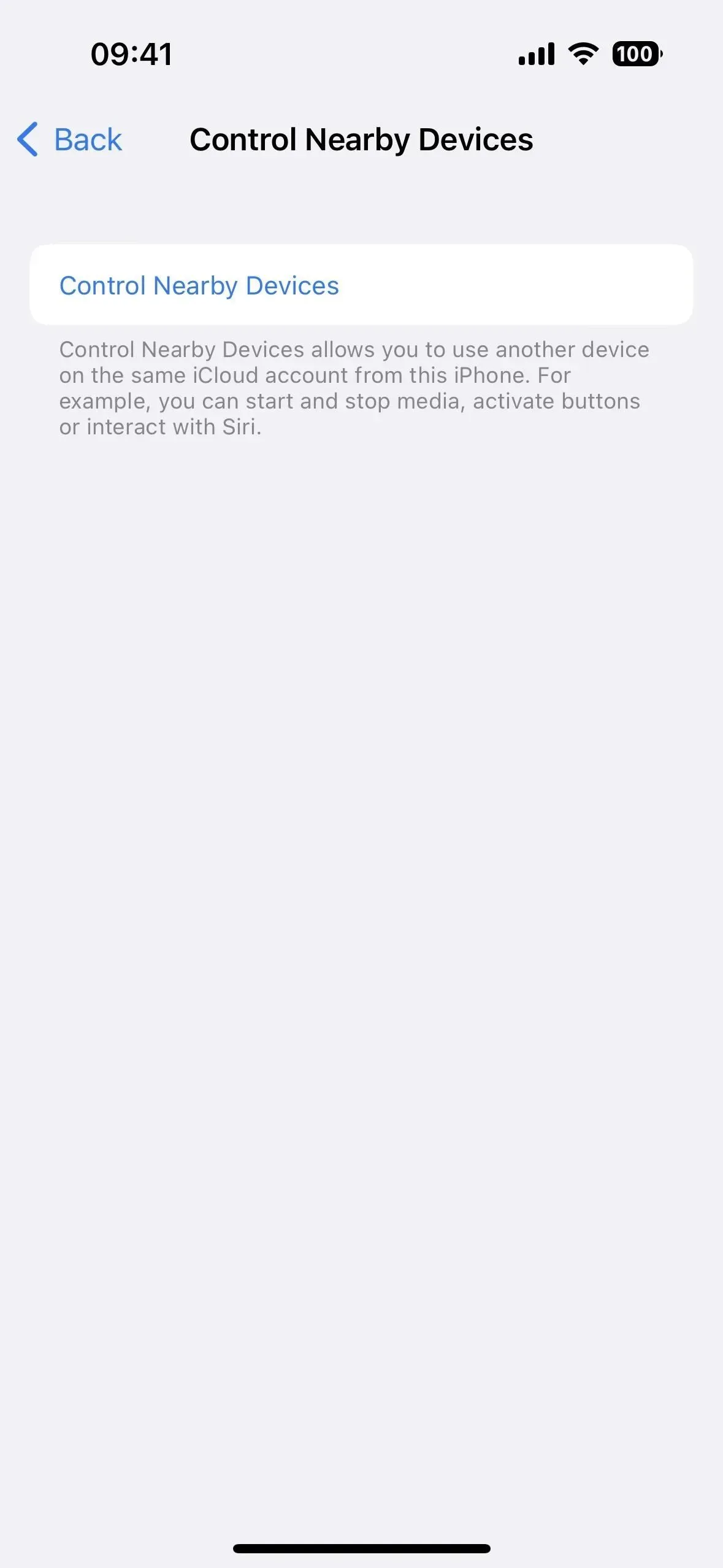
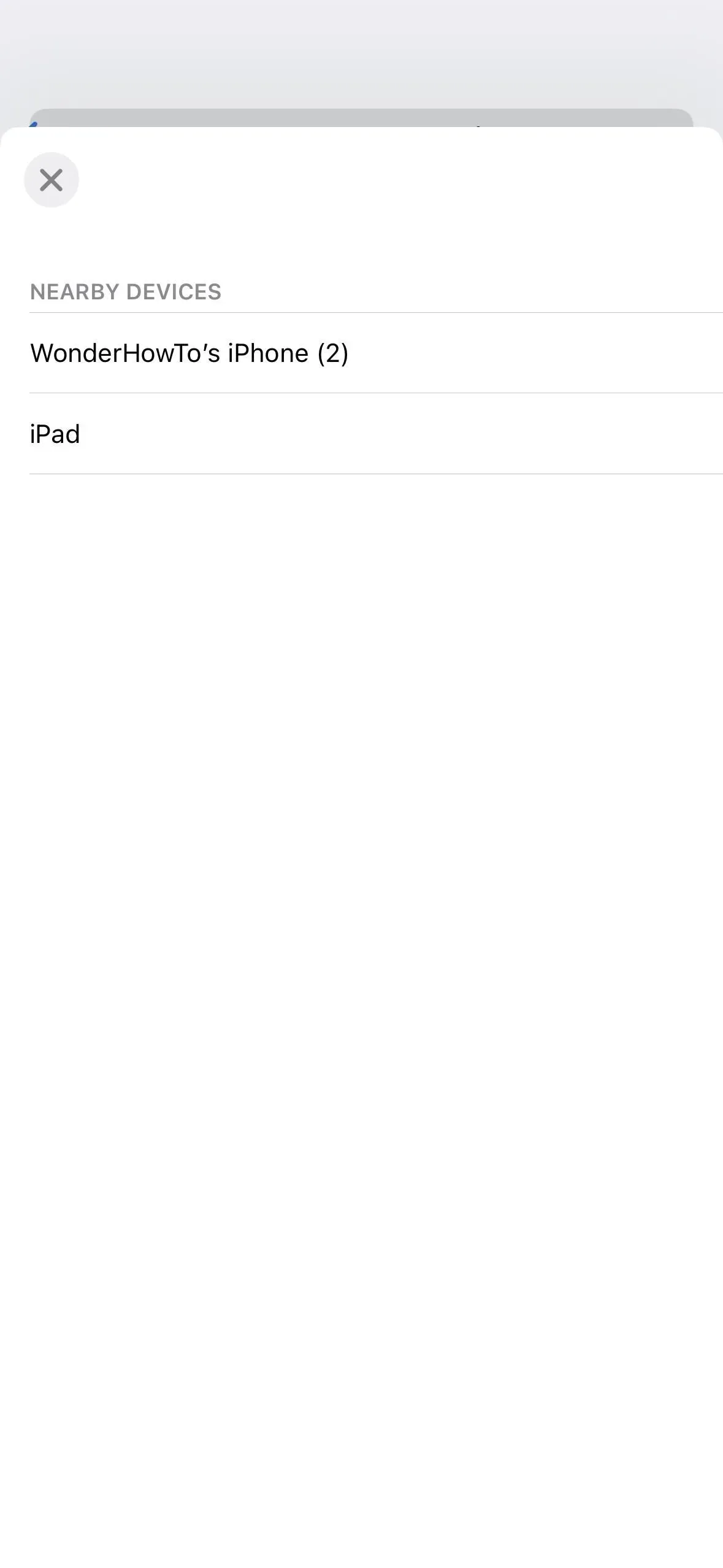
Juhtnupud avanevad ja teie iPhone’is või iPadis teatatakse, et iPhone on nüüd ühendatud. Peamisel juhtkuval näete nuppe, mis avavad järgmise:
- Maja
- Rakenduse vahetaja
- Teadete keskus
- Juhtimiskeskus
- Siri
- Valikud (•••)
Nupp Valikud avab lisaks meediumi taasesituse juhtnuppudele veel ühe ekraani, millel on samad juhtelemendid nagu põhijuhtekraanil.
- Esita/Paus
- Eelmine lugu
- järgmine lugu
- Tõsta helitugevust
- Keera heli vaiksemaks
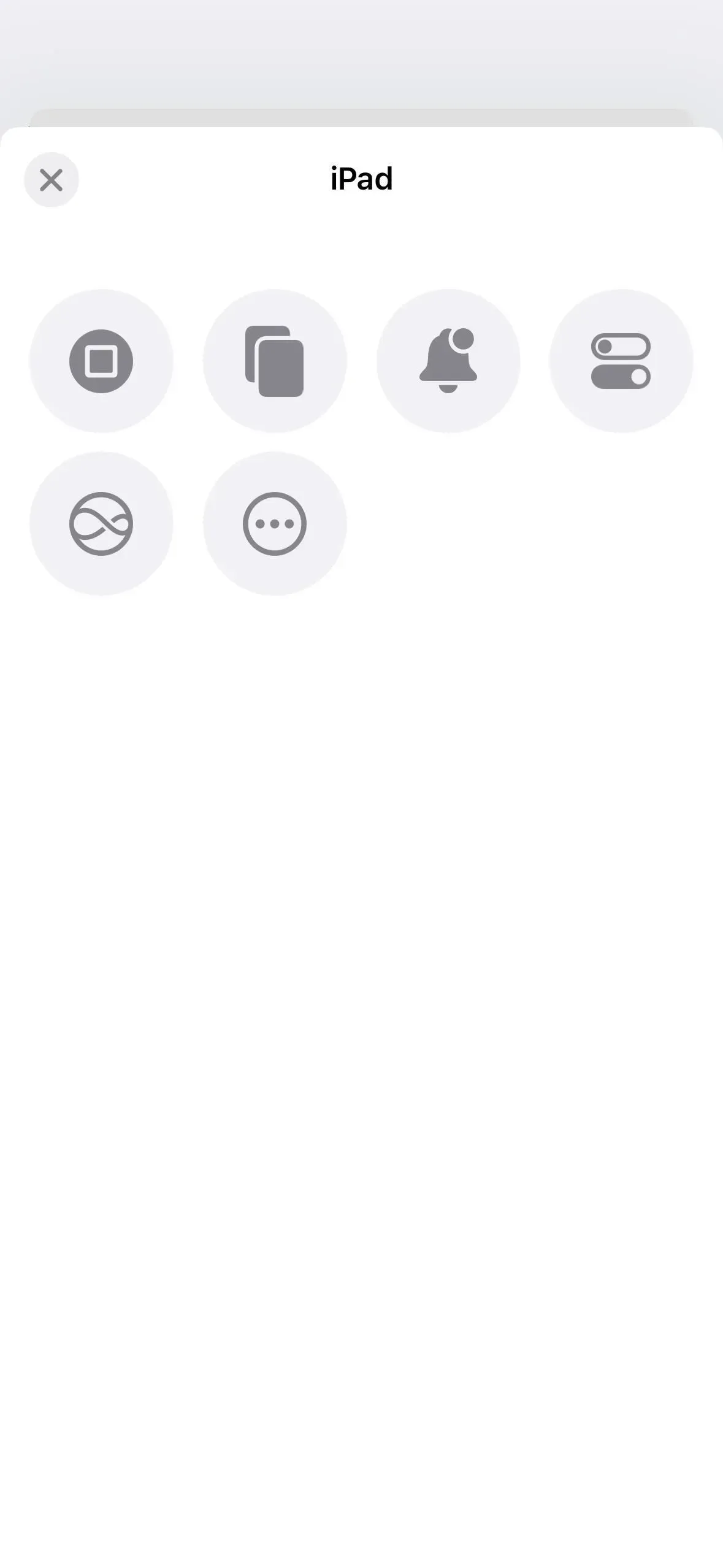
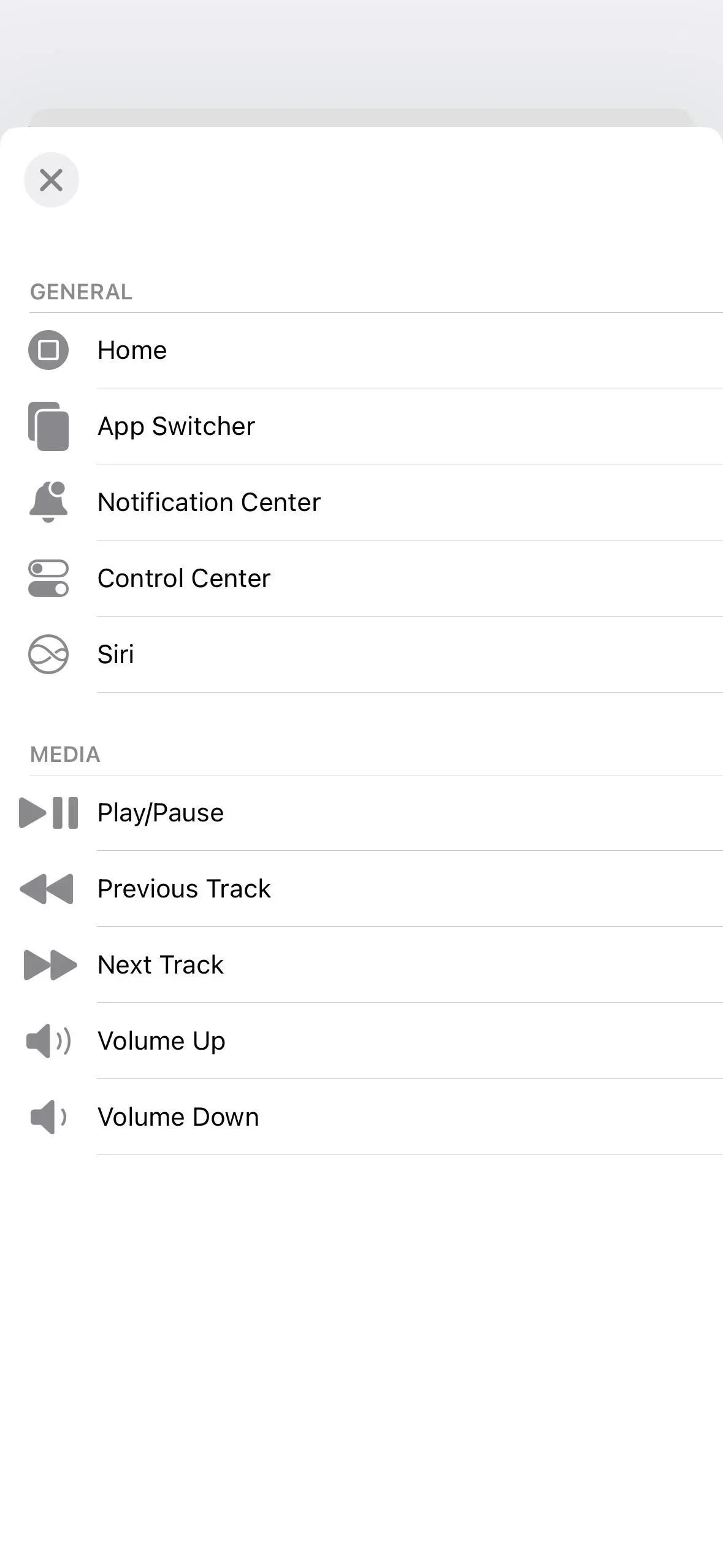
Seadmetega ühendamine on lihtne ja kõik juhtnupud töötavad sujuvalt, nagu allpool näidatud.
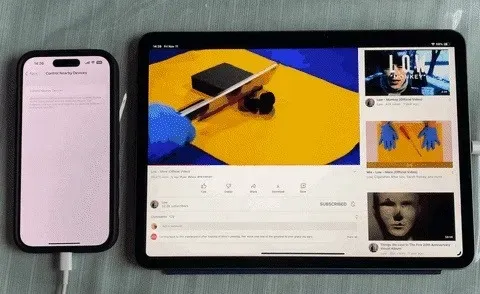
Nõuanne. Hallake juurdepääsu lähedalasuvatele seadmetele kiiremini
Kui te ei soovi jätkata rakendust Seaded, et luua ühenduse mõne teise Apple’i seadmega, saate selle määrata oma juurdepääsetavuse otseteele.
Avage “Seaded” -> “Juurdepääsetavus” -> “Juurdepääsu otsetee” ja veenduge, et “Läheduses asuvate seadmete haldamine” on märgitud. Seejärel, kui klõpsate oma iPhone’is suvalises kohas kolm korda külg- või kodunuppu, peaks ilmuma liides Manage Nearby Devices. Kui otseteele on määratud rohkem kui üks tööriist, valige kuvatavast toimingumenüüst käsk Manage Nearby Devices.
Valik 1: juhtige iPadi või iPhone’i Apple Watchiga
Avage oma Apple Watchis rakendus Seaded, seejärel kerige alla ja valige Juurdepääsetavus. Järgmisena leidke ja avage menüü “Läheduses olevate seadmete haldamine”.
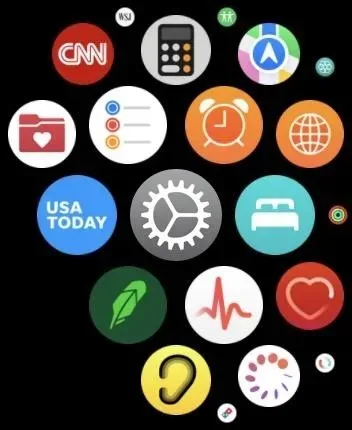
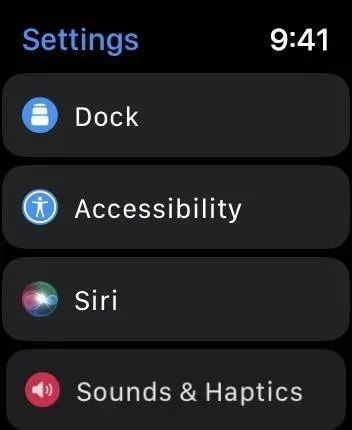
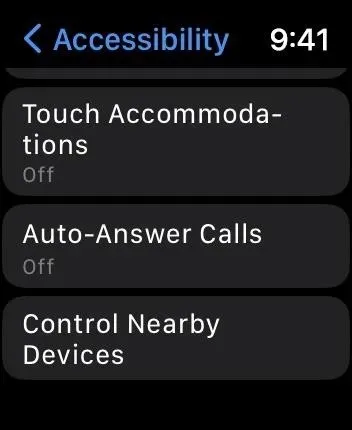
Teie Apple Watch otsib kohe teie kohalikust võrgust läheduses olevaid seadmeid, mis on teie Apple ID-ga iCloudi sisse logitud. Kui näete seadet, puudutage seda ühenduse loomiseks. Juhtnupud avanevad ja teie iPhone’i või iPadi märguanne annab teada, et Apple Watch on nüüd ühendatud.
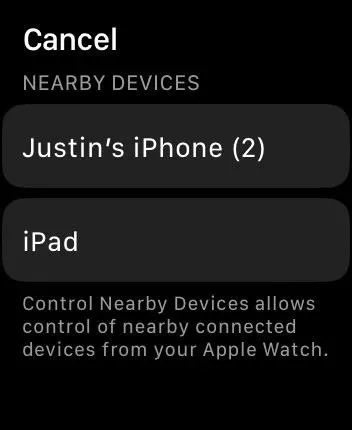
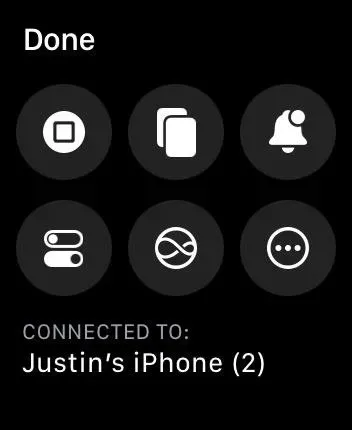
Peamisel juhtkuval näete nuppe, mis avavad järgmise:
- Maja
- Rakenduse vahetaja
- Teadete keskus
- Juhtimiskeskus
- Siri
- Valikud (•••)
Nupp Valikud suunab teid teisele ekraanile, millel on samad juhtelemendid nagu põhijuhtekraanil, lisaks meedia taasesituse juhtnuppudele ja kohandatavatele käeliigutustele.
- Esita/Paus
- Eelmine lugu
- järgmine lugu
- Tõsta helitugevust
- Keera heli vaiksemaks
- Näpistage
- kahekordne näputäis
- pigistama
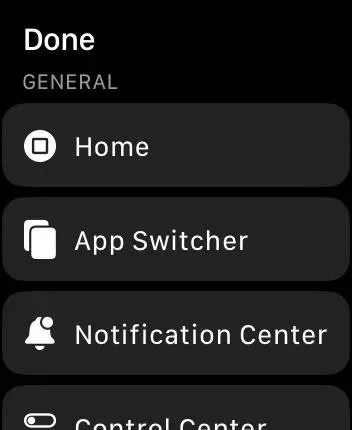
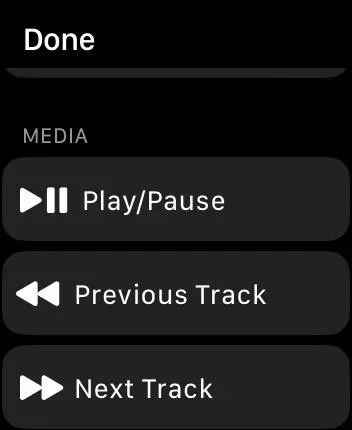
Kui valite suvandi Pinch, Double Pinch või Clench, saate määrata sellele meediumitoimingu, et saaksite peamisel meediumijuhtimiskuval pigistada, topeltpigistada või pigistada ilma menüüd Suvandid avamata.
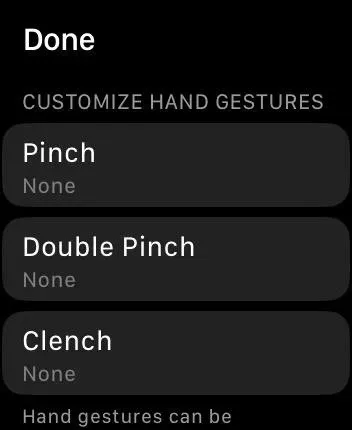
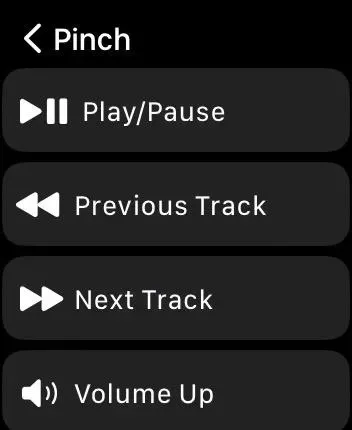
Seadmetega ühendamine on lihtne ja kõik juhtnupud töötavad sujuvalt, nagu allpool näidatud.

Nõuanne. Hallake juurdepääsu lähedalasuvatele seadmetele kiiremini
Kui te ei soovi jätkata rakendust Seaded, et luua ühenduse mõne teise Apple’i seadmega, saate selle määrata oma juurdepääsetavuse otseteele.
Avage “Seaded” -> “Juurdepääsetavus” -> “Juurdepääsu otsetee” ja veenduge, et “Läheduses asuvate seadmete haldamine” on märgitud. Teise võimalusena võite avada oma iPhone’is rakenduse Apple Watch ja minna jaotisesse Minu kell -> Juurdepääsetavus -> Juurdepääsetavuse otsetee, et valida tööriistad, millele soovite kõikjal kiiresti juurde pääseda.
Seejärel, kui klõpsate Digital Crownil kiiresti kolm korda, peaks ilmuma läheduses asuvate seadmete haldamise liides. Kui otseteele on määratud mitu tööriista, valige esmalt menüüst “Läheduses olevate seadmete haldamine”.



Lisa kommentaar